Pour classer par ordre alphabétique dans Excel à l’aide de Trier, sélectionnez les données, accédez à l’onglet de données, cliquez sur Trier, puis sélectionnez la colonne que vous souhaitez trier par ordre alphabétique.
Comment trier des données par ordre alphabétique sur Excel ?
La méthode pour trier les données d’une colonne par ordre alphabétique
Dans la colonne où vous voulez trier les données, sélectionnez les cellules.
Allez dans l’onglet Données, cliquez sur AZ (dans le groupe Trier et filtrer) pour trier par ordre croissant ou sur ZA pour trier par ordre décroissant. L’autre option est d’aller dans Accueil, ensuite Trier et filtrer.
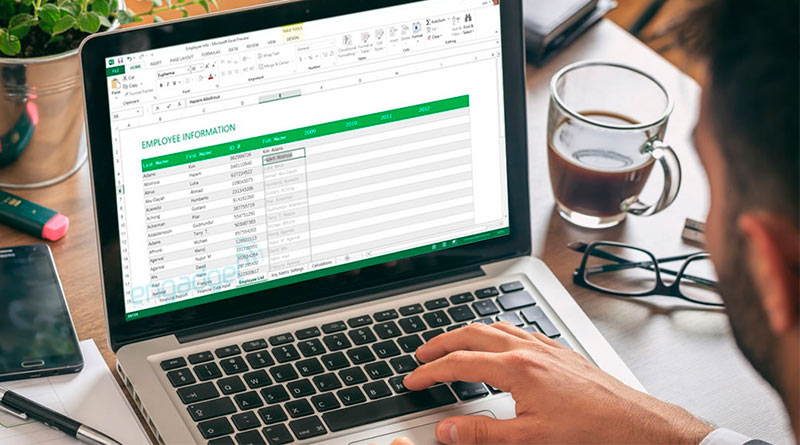
Si vous avez un ensemble de deux ou plusieurs colonnes, le tri doit conserver les rangs pour être cohérent.
Triez une colonne par ordre alphabétique en utilisant le bouton AZ ou ZA.
Excel ordonnera automatiquement les données dans d’autres colonnes pour conserver les données associées aux lignes.
Cela signifie qu’Excel fera correspondre les données des autres colonnes dans l’ordre alphabétique des données de la colonne qui a été triée.
Si vous désirez plus de conseils, allez découvrir cet autre article.
Sélectionnez les données que vous souhaitez trier par ordre alphabétique avec votre curseur. Vous pouvez sélectionner une seule colonne ou plusieurs colonnes.
Recherchez et cliquez sur le bouton « Trier » (dans le groupe « Trier et filtrer« ). Dans la boîte de dialogue qui apparaît, choisissez la colonne que vous souhaitez trier par ordre alphabétique. Sélectionnez « A à Z » pour trier les données de manière croissante ou « Z à A » pour trier les données de manière décroissante. Cliquez sur le bouton « OK » pour trier les données.
Vous pouvez ajouter un filtre automatique pour un tri plus rapide. Cette méthode doit être utilisée si vous prévoyez de répéter l’action plusieurs fois, car vous aurez une option pratique pour continuer à trier les informations.
- Sélectionnez un ou plusieurs en-têtes de colonne ;
- Cliquez sur l’onglet « Données » puis sur le bouton « Filtrer » dans le groupe « Trier et filtrer« .
Des flèches de tri apparaîtront dans la première ligne de chaque colonne de données sélectionnée. Cliquez sur la flèche en haut de la colonne que vous souhaitez classer par ordre alphabétique, ensuite sélectionnez A à Z ou Z à A.
Vous pouvez trier n’importe quelle colonne du tableau en cliquant sur la flèche vers le bas et en triant par ordre alphabétique.
L’astuce pour trier les lignes par ordre alphabétique dans Excel
Commencez par sélectionner la plage de données que vous désirez trier. Cliquez sur l’onglet « Données » dans le ruban Excel puis sur le bouton « Trier » dans le groupe « Trier et filtrer« .
Vous verrez une boîte de dialogue, cliquez sur « Options ». Une petite boîte de dialogue va apparaître. Cliquez sur « De la gauche vers la droite » ensuite sur Ok pour revenir au menu Trier. Cliquez sur la petite flèche dans « Trier par« , et choisissez une ligne que vous voulez trier par ordre alphabétique.
Sélectionnez « A à Z » pour trier les lignes de manière croissante ou « Z à A » pour trier les lignes de manière décroissante. Cliquez sur le bouton « OK » pour trier les lignes.
Les données de la ligne sélectionnée seront triées selon l’ordre alphabétique choisi. Les autres seront automatiquement réorganisés pour maintenir la cohérence entre les informations contenues dans chaque ligne et colonne.
